设置EAS二级代理和客户端流程
全套金蝶EAS财务系统操作手册

金蝶 EAS最新金蝶软件最新金蝶 EAS财务系统操作手册前言财务战线的朋友们:大家好。
伴随着公司的发展壮大,财务核算的手段明显落后,财务人员劳动量繁重,每天加班加点工作也达不到财务信息的精细化要求,更不能满足财务管理的需要。
为了减轻财务人员的劳动强度,提高财务管理水平,公司领导决定在整个公司实施金蝶财务软件,利用计算机辅助财务核算,彻底改变财务核算的手段,从整体上提高财务管理水平。
为了使财务战线的朋友们能尽快掌握软件的操作方法,我们除提供软件联机帮助外,专门针对此次软件应用范围,编写了《中冶润丰金蝶EAS财务系统操作手册》,希望此手册可以成为会计人员操作金蝶EAS系统的实用工具书。
感谢主编 XX先生对此手册的辛勤付出。
但由于时间仓促,本手册难免有不当之处,还请各位朋友批评指正。
系统实施小组编金蝶软件(中国)有限公司目录第一篇系统登陆 (5)第一章金蝶 EAS系统登陆 (5)第二章系统界面介绍 (7)第三章切换组织及修改密码 (7)第二篇总账系统 (8)第一章总账系统初始化处理 (8)第一节初始化的流程 (8)第二节系统设置 (9)第三节基础资料编码 (11)第四节基础资料设置 (11)第五节初始数据录入和结束初始化 (19)第二章总账系统日常操作 (24)第一节凭证录入 (25)第二节凭证的修改和删除 (26)第三节凭证审核 (28)第四节凭证过账 (29)第五节凭证打印 (29)第三章常用帐簿报表 (31)第一节总分类账 (31)第二节明细分类账 (41)第三节多栏账 (43)第四章期末处理 (44)第一节自动转账 (44)第二节结转损益 (46)第三节期末结账 (48)第三篇报表系统 (49)第一节新建报表 (49)第一篇系统登陆第一章金蝶EAS系统登陆EAS系统登陆:步骤:点击【开始】【程序】选择【Internet Explorer】,打开IE 浏览器。
步骤:在地址栏中录入临时网址:http://192.168.0.1:6888/easportal在这里录入公司给步骤:在地址栏中录入临时网址:http://192.168.0.1:6888/easportal第一步:首先在【数据中心】中选择【河北中冶润丰建设第二步:在【用户名】中录有限公司】入自己的名字。
金蝶EAS财务系统操作手册
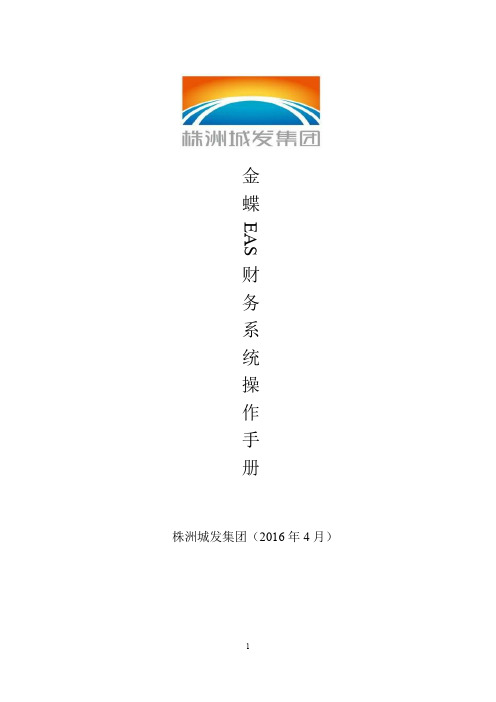
金蝶EAS财务系统操作手册株洲城发集团(2016年4月)目录财务会计 (1)总账 (1)凭证处理 (1)账簿 (5)财务报表 (10)现金流量 (19)报表 (24)出纳管理 (27)合并报表 (29)合并处理 (29)金蝶EAS财务系统操作手册财务会计总账凭证处理①凭证新增在金蝶EAS主控台界面,选择〖财务会计〗→〖总账〗→〖凭证处理〗→〖凭证新增〗,进入“凭证新增”界面。
主要功能介绍:常用功能键[F7]将光标移动到摘要栏,按[F7],可以选择已录入摘要库中的摘要,单击【确定】后,摘要会自动添入当前的凭证中。
将光标定位于会计科目栏时,按[F7]键,即可调出会计科目表,在科目表中选择所要录入的科目,单击【选择】或者双击,即可获取科目代码。
将光标定位于金额栏时,按[F7]键,可调出金蝶计算器,计算出金额之后按空格键,则会把金额写入对应的单元格;也可以通过F12调出计算器,但是通过F12调出来的计算器,按空格键不会把金额写入凭证分录行。
[F11]按[F11]键系统会自动弹出一个“参数设置”窗口,用户可根据需要对里面参数进行多项选择。
[空格]在金额编辑状态下,使用空格键,可切换分录金额的借贷方向。
[=]光标落在金额单元格,使用“=”号键自动计算借贷差额,并把差额自动填入所在单元格。
[Ctrl+上箭头键]光标在辅助账行,使用“Ctrl+上箭头键”,将光标移动到分录行。
[F12]按[F12]键系统会自动弹出一个“金蝶计算器”方便用户随时使用,此计算器的计算结果最多可精确15位数。
②凭证过账凭证过账功能是指在不用进入凭证序时簿即可对符合过账条件的凭证进行批量过账。
在金蝶EAS主界面,选择〖财务会计〗→〖总账〗→〖凭证处理〗→〖凭证过账〗,则弹出“凭证过账”界面。
账簿①总分类账在金蝶EAS主界面,选择〖财务会计〗→〖总账〗→〖账簿〗→〖总分类账〗,系统首先弹出“总分类账-条件查询”界面,设定查询条件,用户可根据自己的需要设定查询的条件,如图所示:主要参数属性说明:选择完毕后点击【确定】,系统则自动进入总分类账序时簿界面,如图所示:总分类账可联查明细分类账;若科目为带辅助账的科目,还提供辅助总账的联查功能。
金蝶EAS应用手册
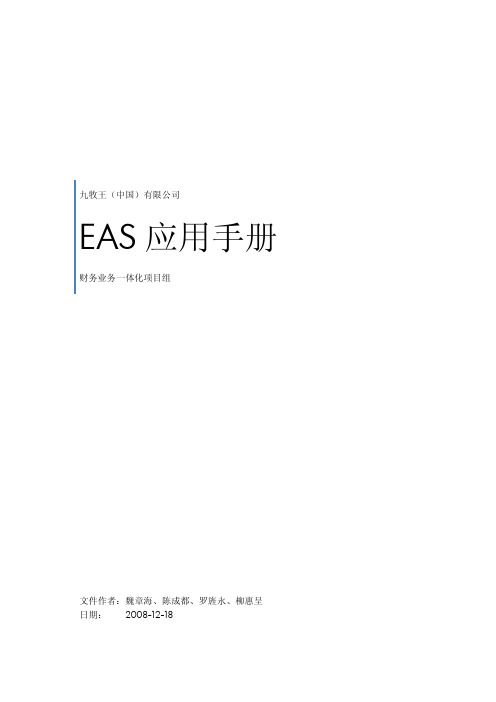
金蝶EAS动态扩展平台(DEP)操作手册

EAS DEP动态扩展平台部署与应用[HR/OA方案中心] [赵黎黎]导读DEP是为彻底解决EAS二次开发与标准产品合并元数据量身打造的基于EAS运行期的动态开发平台。
采用DEP开发,不仅能使二次开发的元数据和标准产品解除耦合,而且能促使二次开发的代码和标准产品解除耦合。
假设:在项目实施过程中,客户因业务不同或管理要求不同需要在EAS系统中的某个页签或某个分录中增加相应的字段,通过DEP进行配置,满足客户的需求。
本文档包括:一、DEP环境准备,二、页签字段项目增加解决方案,三、分录项目增加解决方案,四、使用自定义预留基础资料解决基础资料中无项目的解决方案,五、使用动态查询方案对增加的字段查询解决方案。
适用范围文档适用对象:实施适用产品版本:EASV7.0及以上版本文档控制日期版本号整理者备注2011-5-24 V1.0 赵黎黎2011-5-26 V1.1 赵黎黎申请单增加字段反写到员工信息解决方案请注意:本文件只作为产品介绍之用,不属于您与金蝶签署的任何协议。
本文件仅包括金蝶既定策略、产品及功能方面的信息,不能以本文件作为要求金蝶履行商务条款、产品策略以及开发义务的依据。
本文件内容可能随时变更,恕不另行通知。
目录一、DEP环境准备 (1)二、页签中增加字段解决方案 (4)1、场景介绍 (4)2、配置步骤 (4)3、方案启动,结果展现 (10)三、分录增加列解决方案 (10)1、场景介绍 (10)2、配置步骤 (11)3、方案启动,结果展现 (14)四、使用系统“自定义预留基础资料”解决基础资料中无项目的解决方案 (14)1、场景介绍 (14)2、配置步骤 (15)3、方案启动,结果展现 (18)五、使用动态查询方案对增加的字段查询解决方案 (19)1、场景介绍 (19)2、配置步骤 (19)3、结果展现 (23)六、申请单增加字段反写到员工信息解决方案 (23)1、场景介绍 (23)2、配置步骤 (23)3、结果展现 (27)4、**********注意事项*********** (27)一、DEP环境准备通过administrator管理员进行客户化菜单编辑,从系统菜单中导入动态扩展平台到客户化菜单中。
同一服务器上运行多个EAS的解决方案
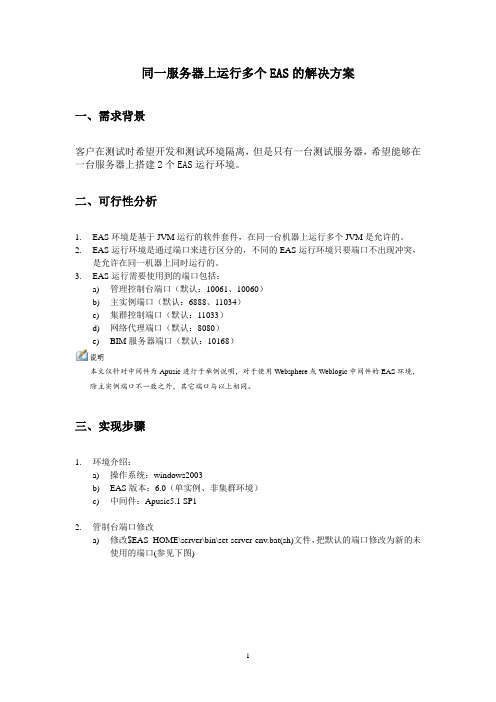
同一服务器上运行多个EAS的解决方案一、需求背景客户在测试时希望开发和测试环境隔离,但是只有一台测试服务器,希望能够在一台服务器上搭建2个EAS运行环境。
二、可行性分析1.EAS环境是基于JVM运行的软件套件,在同一台机器上运行多个JVM是允许的。
2.EAS运行环境是通过端口来进行区分的,不同的EAS运行环境只要端口不出现冲突,是允许在同一机器上同时运行的。
3.EAS运行需要使用到的端口包括:a)管理控制台端口(默认:10061、10060)b)主实例端口(默认:6888、11034)c)集群控制端口(默认:11033)d)网络代理端口(默认:8080)e)BIM服务器端口(默认:10168)本文仅针对中间件为Apusic进行于举例说明,对于使用Websphere或Weblogic中间件的EAS环境,除主实例端口不一致之外,其它端口与以上相同。
三、实现步骤1.环境介绍:a)操作系统:windows2003b)EAS版本:6.0(单实例、非集群环境)c)中间件:Apusic5.1 SP12.管制台端口修改a)修改$EAS_HOME\server\bin\set-server-env.bat(sh)文件,把默认的端口修改为新的未使用的端口(参见下图)图 1 set-server-env.bat(sh)文件b)修改$EAS_HOME\admin\config\server-app.xml文件DRPC端口(参见下图2)和httpserer端口(参见下图3),把默认的端口修改为新的未使用的端口图 2 server-app.xml DRPC端口图 3 server-app.xml httpserer端口如果需要用到独立控制台模式启动,还需要修改$EAS_HOME\admin\config\standalone_app.xml文件,修改方法同上。
c)执行完以上步骤后,如果其它配置正解,管理控制台即可正常启动。
EAS协同平台操作手册--通用V2

重庆南方摩托车有限责任公司EAS协同平台操作手册普通用户分册V2.0金蝶软件(中国)有限公司2011年6月目录1、登录 (2)1.1登录方式 (2)1.2密码修改 (3)2、门户内容介绍 (3)2.1门户内容查看 (3)2.2待办事项 (4)3、流程中心 (5)3。
1我的工作 (5)3.2我的在办 (6)3.3通知 (6)4、公文管理 (7)4。
1发文操作 (8)4。
1。
1新增发文 (8)4.1.2发文审批 (11)4。
1.3成文分发 (15)4。
1.4发文归档 (15)4.2.收文 (16)4.2。
1收文登记 (16)4。
2.2收文的办理 (17)4。
2。
3收文归档 (18)5、通讯录 (19)6、文档传阅 (20)7、邮件 (21)7.1邮箱配置 (21)7.2接收邮件 (23)7.3发送邮件 (23)8、网络调查 (24)8.1我的调查 (24)9、文档管理 (25)9.1我的文档空间 (26)9.1.1我创建的 (26)9.1。
2我审核的 (27)9.1.3我借阅的 (28)9。
1。
4我收藏的 (29)9.1.5我浏览的 (30)9.1.6知识分享 (31)9。
2企业文档 (32)1、登录1。
1登录方式1、登录地址:http:// (如图 1-1);图1-12、数据中心:选择“产业协同平台”数据中心;(如图 1—2);图1—23、用户名:输入员工工号4、密码:输入自定义(初始密码为空)1.2密码修改图1—3单击“配置管理”按钮(如图 1-3);选择“修改密码”,旧密码为空,输入2遍新密码。
单击“确定”重新登录后,新密码生效(如图1—4)图1—42、门户内容介绍2。
1门户内容查看1、单击相应栏目中的“发布的文稿标题”,即可打开文稿内容;(如图 2—6)图2—62、单击“更多”可以浏览该栏目中以前发布的文稿,双击“发布的文稿标题”,即可打开文稿内容;(如图 2-7)图2—7当前流程:如有信息需要在首页上发布,用文件传阅各自单位系统管理员,有系统管理员或指定人员发起门户信息流程,经领导审批后即可在首页显示。
proxychains两级代理使用方法

proxychains两级代理使用方法Proxychains是一款功能强大的代理工具,它支持多种代理协议和层级,可以灵活地实现两级代理的使用。
本文将详细介绍proxychains两级代理的使用方法,帮助您更好地了解和掌握这个工具。
一、代理层级的概念代理层级是指网络数据包经过多个代理服务器传输的过程。
通常情况下,网络数据包会直接传输到目标服务器,但有时为了实现更高级的网络安全和数据传输控制,我们需要在数据包传输过程中设置多个代理服务器。
Proxychains支持两级代理,即先通过第一级代理服务器将数据包传输到第二级代理服务器,然后再将数据包发送到目标服务器。
二、设置第一级代理在使用proxychains进行两级代理时,首先需要设置第一级代理。
通常,第一级代理可以使用socks或其他协议来实现。
您可以通过proxychains命令行工具的参数选项来设置第一级代理。
具体步骤如下:1.打开终端或命令行窗口;2.输入proxychains命令并设置第一级代理参数,如:`proxychains4-c"http://10.0.0.1:9050"`,其中`10.0.0.1:9050`为第一级代理服务器的地址和端口号;3.执行其他需要代理的命令或程序。
三、设置第二级代理设置完第一级代理后,需要为第二级代理设置相应的参数。
具体步骤如下:1.打开proxychains工具的配置文件,通常为`.proxyrc`文件;2.添加第二级代理的参数,如:`socks=socks4://localhost:1080`,其中`localhost:1080`为第二级代理服务器的地址和端口号;3.保存并关闭配置文件;4.重新启动proxychains工具或使用`source~/.proxyrc`命令加载配置文件。
四、使用两级代理完成上述设置后,您就可以使用proxychains工具进行两级代理了。
例如,使用`proxychainswget`命令下载文件时,将会通过两级代理来完成数据传输。
EAS移动商务设置与维护_图文说明

移动商务平台设置与维护说明技术架构部王建军导读此文档描述eas中的移动商务功能及配置。
适用范围实施人员请注意:本文件只作为产品介绍之用,不属于您与金蝶签署的任何协议。
本文件仅包括金蝶既定策略、产品及功能方面的信息,不能以本文件作为要求金蝶履行商务条款、产品策略以及开发义务的依据。
本文件内容可能随时变更,恕不另行通知。
目录1.EAS与金蝶通讯平台3.1的连接 (1)2.通讯地址的设置 (2)3.EAS配置文件的设置 (2)4.在集群相关设置的相关设置 (3)1> (3)2> (4)5.关于EAS与通讯平台的自动连接 (5)1> (5)2> (6)6.如何去掉邮件格式后面的链接地址 (6)7.移动商务与通讯平台的注意事项说明 (7)1> (7)2> (7)3> (7)4> (8)5> (8)6> (8)8.移动商务提单或咨询前的自我分析、找谁咨询? (8)1.EAS与金蝶通讯平台3.1的连接1.请先阅读《EAS与金蝶通讯平台3.1集成设置.doc》2.安装并设置好金蝶通讯平台3.1后用管理员登陆eas3.打开菜单系统平台—短信管理—短信业务配置,如下图:其中的IP地址为安装通讯平台3.1这台机器的IP地址,端口固定填5100,在可收发消息类型中要勾选EMail和SMS,表示eas自动消息可以支持邮件和短信,否则工作流等功能将发送不了邮件和短信。
下面的业务功能模块是命令订制使用,可以用短信发送相关命令执行相关业务功能。
4.在此界面点击“启动”按钮,启动eas的消息服务,之后可以在eas中使用短信及邮件的收发功能。
启动成功后,按钮的状态会变化,如果之后发现短信或邮件发送异常,请首先检查此按钮的连接状态。
2.通讯地址的设置1.用需要接受短信或邮件的eas用户登录eas2.打开菜单系统平台—个人信息及设置—个人外部消息设置在这里一定要填入接收人的通讯地址和消息接收用户,同时右边的勾勾也得选中,否则也会收不到邮件和短信。
金蝶eas财务系统操作手册

⾦蝶eas财务系统操作⼿册EAS操作⼿册【最新资料,WORD⽂档,可编辑修改】⾦蝶EAS财务系统操作⼿册说明:对于EAS系统的操作在本⼿册中不能够⼀⼀列举,只能在以后的过程中不断的完善。
感谢各位同事体谅!第⼀篇系统登陆第⼀章⾦蝶EAS 系统登陆1.1 安装客户端步骤:点击【安装程序】?【程序】?设置【⾦蝶EAS 服务器连接设置】?桌⾯出现【⾦蝶EAS 客户端】登陆界⾯?双击登陆提⽰:EAS 以客户端形式登陆,也可以实现⽹页形式登陆;集团暂⽤第⼀种。
.第⼆章系统界⾯介绍说明:进⼊EAS 系统后,系统共分为三个界⾯。
第⼀步:⾸先在【数据中⼼】中选择【赵龙集团EAS 管理系统】第⼆步:在【⽤户名】中录⼊⾃⼰的名字。
第四步:点击【登陆】进⼊系统。
第四步:在【密码】中录⼊⾃⼰的已经设定的密码。
界⾯⼀:【系统】主要在这⾥“切换组织”进⾏帐套间的切换,“修改密码”主要是对当前⽤户进⾏密码的设置及修改。
第三章切换组织及修改密码步骤:切换帐套说明:如需要切换到其他的单位进⾏对帐务的处理,直接选择【系统】?【切换组织】在这⾥切换帐套,如需要进⾏对密码的修改,在这⾥选择【修改密码】,然后录⼊新密码。
界⾯⼆:【功能菜单】主要在这⾥选择⽤户⽇常应⽤的明细功能,例如:凭证新增、查询。
界⾯三:【功能界⾯】这⾥分为三部分,最左⾯主要是功能的梗概,中间是功能的明细列表,最右边是常⽤功能列表。
第⼆篇总账系统第⼀章总账系统初始化处理第⼀节初始化的流程第⼆节系统设置1、系统模块启⽤步骤:点击【功能菜单】?【系统平台】?【系统状态控制】双击进⼊。
步骤:点击【功能菜单】?【系统平台】?【系统状态控制】双击进⼊。
初始化流程系统设置基础资料设置初始数据录⼊结束初始化EAS 系统设置:双击【系统状态控制】进⼊进⾏系统设置。
在这⾥选择帐套启⽤的期间,选择完期间后,点击左上⾓【保存】。
注:根据公司需求,选择模块启⽤期间。
2、参数设置步骤:点击【功能菜单】?【系统平台】?【参数设置】双击进⼊。
EAS部署操作手册

金蝶EAS小额贷款管理软件环境搭建方法受控文件2016年05月31日文档控制编写目录一、小贷系统环境搭建背景 .................................................................................................... 错误!未定义书签。
二、小贷系统环境服务器端搭建操作 (5)2.1、环境搭建计算机硬件要求 (5)2.2、计算机操作系统要求 (5)2.3、小贷系统环境安装 (5)2.4、小货系统EAS服务端配置部署 (1)2.5、小贷系统EAS环境数据库新建、备份、还原。
(1)2.6、环境试用注册 (15)2.7、导入L ICENSE (18)三、小贷系统环境客户端搭建操作 (19)3.1、小贷系统客户端安装 (19)3.2、小贷系统客户端登录 (22)四、小贷系统软件升级操作 (23)4.1、拷贝小额贷款管理系统软件升级包 (23)4.2、停止EAS服务器 (23)4.3、编辑C OPY J AR.BAT文件 (23)4.4、运行C OPY J AR.BAT文件 (23)5.5、启动EAS服务器 (23)尊敬的小额贷款管理系统用户您好!鉴于贵司金蝶EAS小额贷款管理系统已经正式上线运行,并且已有真实业务发生。
为了保障贵公司线上业务运行顺畅和业务数据的保密性、安全性,我公司技术开发人员不允许直接登录贵公司服务器进行升级等操作。
今后只有贵公司指定专门的系统管理员才有权限进行软件的升级及数据维护。
为了帮助贵公司系统管理员尽快熟练软件部署及数据维护特编写此文档,供管理员参考。
本文所选案列操作系统为Windows10、数据库为SQL SERVER 2008,计算机硬CPU为intel CORE i5,内存4G。
所选硬件为运行测试用,不适合正式环境使用。
版权声明:本文中所提到的金蝶EAS软件著作权归属金蝶公司,Windows10、SQL SERVER 2008软件著作权归属微软公司、intel CORE i5软件著作权归属intel公司,任何公司或个人使用上述软件必需取得权利人的使用许可。
系统实现EAS系统部署说明

DB2 MS SQLServer
版权所有 ©1993-2010 金蝶软件(中国)有限公司
版权所有 ©1993-2010 金蝶软件(中国)有限公司
启动/停止控制器
控制器参数 启动/停止代理 启动/停止 安装/卸载
同步节点补丁包 数据迁移
导出补丁信息 控制器参数
P13
新建/删除实例
管理控制台—应用服务器
参数设置等与实例相关的功能
单实例应用管理界面
版权所有 ©1993-2010 金蝶软件(中国)有限公司
P14
管理控制台—应用服务器参数设置
初始内存 初始内存为实例启动时
对应分配的最小堆内存
初始内存不能大于最大内存;
最大内存
一般情况下,32位windows系统中 最大内存不超过1024M;
AIX/LINUX系统中一般设置为1536M,
最大不超过2048M 内存设置不能超过系统中可用内存大小 内存设置过大将导致系统不能启动 扩展属性 一般设置JAVA扩展属性。需要根据JDK的不同来设置; IBM JDK下一般设置垃圾回收机制:--Xgcpolicy:gencon
方案三
WINDOWS 2003(64位)
APUSIC
SQLSERVER2005 SUN JDK1.5
版权所有 ©1993-2010 金蝶软件(中国)有限公司
P8
客户端支持环境说明
最低配置:P4 1.7GHz以上,内存512M以上 推荐配置: P4 2.8GHz以上 内存 1G以上
EAS操作手册 - 操作(租赁)

EAS操作手册操作(租赁)目录一、基础资料 (1)1、代理商设置 (1)2、退租原因 (1)3、违约金计算方案 (2)4、变更原因 (4)5、经营业态 (5)6、经营业态 (6)7、跟进阶段 (7)8、认知途径 (8)二、租金管理 (9)1、房间租金查看 (9)2、房间定租 (9)3、房间调租 (12)4、房间底价管理 (13)三、交易管理 (15)1、放租管理 (15)2、诚意预留 (16)3、租赁控制(认租) (18)4、租赁控制(房屋交接) (22)5、租赁控制(房间保留) (23)6、租赁控制(房间撤租) (25)7、租赁控制(房间收款) (26)8、租赁控制(特殊流程—续租申请) (29)9、租赁控制(特殊流程—退组申请) (31)10、租赁控制(特殊流程—改租、转租申请、价格变更) (34)11、租赁控制(特殊流程—更名管理) (35)12、租金减免(单个减免) (36)13、租金减免(批量减免)(未完成) (39)14、付款/催款通知 (41)15、其他菜单 (43)四、财务管理 (44)1、财务代办 (44)2、收款单 (46)五、交接管理 (49)1、返租协议 (49)2、房间交接 (50)六、分析报表 (53)1、欠款明细 (53)2、欠款明细 (53)一、基础资料1、代理商设置1.营销服务管理—租赁管理—基础资料—代理商管理2.点击新增,跳出新增页面3.填写完成后保存退出2、退租原因1.营销服务管理—租赁管理—基础资料—退租原因2.选中项目后点击上方新增按钮3.填写数据后保存4.选中所需条目,点击上方启用3、违约金计算方案1.营销服务管理—租赁管理—基础资料—违约金计算方案2.点击上方新增按钮3.填写数据后保存退出4.选中条目点击上方启用按钮目后点击确定。
6.启用的违约金计算方案可以在建立合同时在违约金计算方案设置中选择。
4、变更原因1.营销服务管理—租赁管理—基础资料—变更原因2.点击上方新增3.保存数据后退出5、经营业态1.营销服务管理—租赁管理—基础资料—经营业态2.点击上方新增3.保存数据后退出6、经营业态1.营销服务管理—租赁管理—基础资料—经营业态2.点击上方新增3.保存数据后退出7、跟进阶段1.营销服务管理—租赁管理—基础资料—跟进阶段2.点击上方新增3.保存数据后退出8、认知途径1.营销服务管理—租赁管理—基础资料—认知途径2.点击上方新增3.保存数据后退出二、租金管理1、房间租金查看1.营销服务管理—租赁管理—租金管理—房间租金表2.根据左侧不同的层级选择即可查看2、房间定租1.营销服务管理—租赁管理—租金管理—房间定租单2.点击上方新增按钮,填写定租单名称、选择楼栋、选择月天数后,在房间例表表头右键,选择导出excel3.打开导出文件,填写租金,保存文件4.回到系统点击导入价格,选择刚才保存的文件5.导入成功后,点击上方保存、提交按钮6.回到列表页面,选中刚才提交的定租单,确认无误后,点击上方审批、执行按钮1.营销服务管理—租赁管理—租金管理—房间调租单2.点击上方新增按钮,填写调租单名称、选择房间后,在房间列表表头右键,选择导出excel3.打开刚才保存的文件,填写价格后保存退出4.回到系统,导入刚才保存的文件。
EAS操作手册
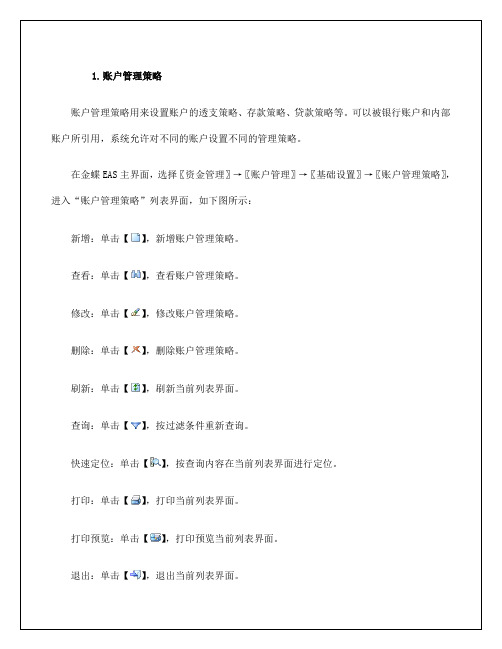
1.账户管理策略账户管理策略用来设置账户的透支策略、存款策略、贷款策略等。
可以被银行账户和内部账户所引用,系统允许对不同的账户设置不同的管理策略。
在金蝶EAS主界面,选择〖资金管理〗→〖账户管理〗→〖基础设置〗→〖账户管理策略〗,进入“账户管理策略”列表界面,如下图所示:新增:单击【】,新增账户管理策略。
查看:单击【】,查看账户管理策略。
修改:单击【】,修改账户管理策略。
删除:单击【】,删除账户管理策略。
刷新:单击【】,刷新当前列表界面。
查询:单击【】,按过滤条件重新查询。
快速定位:单击【】,按查询内容在当前列表界面进行定位。
打印:单击【】,打印当前列表界面。
打印预览:单击【】,打印预览当前列表界面。
退出:单击【】,退出当前列表界面。
申请日期:从当前系统日期所在月份的第一天至当前系统日期。
维护完条件后,就可以点击“确定”进入销户申请序时簿界面。
新增:拉式生成:选择要进行销户申请的银行账户,点击“确定”,银行账户信息带到销户申请中。
4.银行账户序时簿每个独立核算的单位都需要设置银行账户,它是以实实在在的银行账户为基础的,不同的是银行账户在我们系统中是资金管理、出纳管理不可缺少的一部分,也是总账系统中经常使用的基础数据。
银行账户涉及的其它基础资料比较多,有银行、组织架构、币别、科目等。
在金蝶EAS主界面,选择〖资金管理〗?〖账户管理〗?〖银行账户〗首先进入“银行账户”过滤界面,如下图所示:公司默认是显示当前公司,也可以选择用户有权限的公司,公司是必选项;默认不包含已销户的账户,也可选择包含。
维护完条件后,就可以点击“确定”进入银行账户序时簿界面。
新增:单击【】,新增银行账户。
查看:单击【】,查看银行账户。
修改:单击【】,修改银行账户。
删除:单击【】,删除银行账户。
刷新:单击【】,刷新当前列表界面。
查询:单击【】,按过滤条件重新查询。
快速定位:单击【】,按查询内容在当前列表界面进行定位。
打印:单击【】,打印当前列表界面。
EasyAccess2.0使用手册

威纶通远程云监控
V2.0 July 30, 2015
目录
1. 概要 ........................................................................................................................1 2. 特点 ........................................................................................................................1 3. 系统要求以及安装步骤 ........................................................................................1
以下为建立 EasyAccess 2.0 联机的步骤: .......................................................33 16. 在 iPad 上使用 EasyAccess 2.0 ............................................................................34
自 App Store 下载 ...............................................................................................34 以下为建立 EasyAccess 2.0 联机的步骤: .......................................................34 17. 问与答 ..................................................................................................................37 18. 其他参考 ..............................................................................................................39 系统限制.............................................................................................................. 39 支持人机型号与 OS 版本 ...................................................................................39 19. 附录 ......................................................................................................................41 特殊术语.............................................................................................................. 41 EasyAccess 2.0 工程档案模板 ............................................................................41
EAS 流程配置操作指南
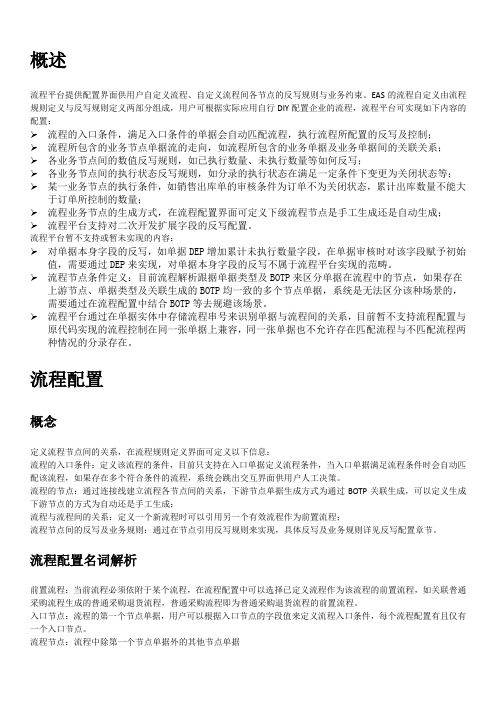
概述流程平台提供配置界面供用户自定义流程、自定义流程间各节点的反写规则与业务约束。
EAS的流程自定义由流程规则定义与反写规则定义两部分组成,用户可根据实际应用自行DIY配置企业的流程,流程平台可实现如下内容的配置:流程的入口条件,满足入口条件的单据会自动匹配流程,执行流程所配置的反写及控制;流程所包含的业务节点单据流的走向,如流程所包含的业务单据及业务单据间的关联关系;各业务节点间的数值反写规则,如已执行数量、未执行数量等如何反写;各业务节点间的执行状态反写规则,如分录的执行状态在满足一定条件下变更为关闭状态等; 某一业务节点的执行条件,如销售出库单的审核条件为订单不为关闭状态,累计出库数量不能大于订单所控制的数量;流程业务节点的生成方式,在流程配置界面可定义下级流程节点是手工生成还是自动生成;流程平台支持对二次开发扩展字段的反写配置。
流程平台暂不支持或暂未实现的内容:对单据本身字段的反写,如单据DEP增加累计未执行数量字段,在单据审核时对该字段赋予初始值,需要通过DEP来实现,对单据本身字段的反写不属于流程平台实现的范畴。
流程节点条件定义:目前流程解析跟据单据类型及BOTP来区分单据在流程中的节点,如果存在上游节点、单据类型及关联生成的BOTP均一致的多个节点单据,系统是无法区分该种场景的,需要通过在流程配置中结合BOTP等去规避该场景。
流程平台通过在单据实体中存储流程串号来识别单据与流程间的关系,目前暂不支持流程配置与原代码实现的流程控制在同一张单据上兼容,同一张单据也不允许存在匹配流程与不匹配流程两种情况的分录存在。
流程配置概念定义流程节点间的关系,在流程规则定义界面可定义以下信息:流程的入口条件:定义该流程的条件,目前只支持在入口单据定义流程条件,当入口单据满足流程条件时会自动匹配该流程,如果存在多个符合条件的流程,系统会跳出交互界面供用户人工决策。
流程的节点:通过连接线建立流程各节点间的关系,下游节点单据生成方式为通过BOTP关联生成,可以定义生成下游节点的方式为自动还是手工生成;流程与流程间的关系:定义一个新流程时可以引用另一个有效流程作为前置流程;流程节点间的反写及业务规则:通过在节点引用反写规则来实现,具体反写及业务规则详见反写配置章节。
EAS操作手册
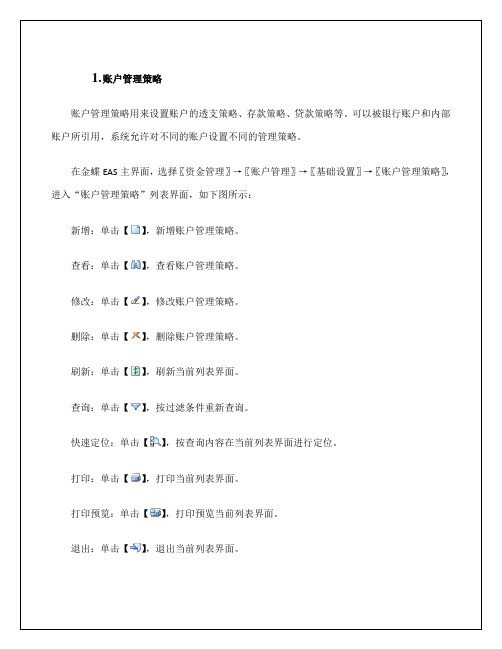
1.账户管理策略账户管理策略用来设置账户的透支策略、存款策略、贷款策略等。
可以被银行账户和内部账户所引用,系统允许对不同的账户设置不同的管理策略。
在金蝶EAS主界面,选择〖资金管理〗→〖账户管理〗→〖基础设置〗→〖账户管理策略〗,进入“账户管理策略”列表界面,如下图所示:新增:单击【】,新增账户管理策略。
查看:单击【】,查看账户管理策略。
修改:单击【】,修改账户管理策略。
删除:单击【】,删除账户管理策略。
刷新:单击【】,刷新当前列表界面。
查询:单击【】,按过滤条件重新查询。
快速定位:单击【】,按查询内容在当前列表界面进行定位。
打印:单击【】,打印当前列表界面。
打印预览:单击【】,打印预览当前列表界面。
退出:单击【】,退出当前列表界面。
4.银行账户序时簿每个独立核算的单位都需要设置银行账户,它是以实实在在的银行账户为基础的,不同的是银行账户在我们系统中是资金管理、出纳管理不可缺少的一部分,也是总账系统中经常使用的基础数据。
银行账户涉及的其它基础资料比较多,有银行、组织架构、币别、科目等。
在金蝶EAS主界面,选择〖资金管理〗?〖账户管理〗?〖银行账户〗首先进入“银行账户”过滤界面,如下图所示:公司默认是显示当前公司,也可以选择用户有权限的公司,公司是必选项;默认不包含已销户的账户,也可选择包含。
维护完条件后,就可以点击“确定”进入银行账户序时簿界面。
新增:单击【】,新增银行账户。
查看:单击【】,查看银行账户。
修改:单击【】,修改银行账户。
删除:单击【】,删除银行账户。
刷新:单击【】,刷新当前列表界面。
查询:单击【】,按过滤条件重新查询。
快速定位:单击【】,按查询内容在当前列表界面进行定位。
打印:单击【】,打印当前列表界面。
打印预览:单击【】,打印预览当前列表界面。
销户:单击【】,进行销户。
反销户:单击【】,进行反销户。
账户用途:单击【】,进入账户用途列表界面。
拉式生成:点击【】,出现审批后的开户申请供选择。
EAS财务会计二次开发指南

财务会计二次开发指南背景说明由于客户要根据各自公司的业务特点进行二次开发等一系列满足公司业务发展需求。
该文档主要从凭证引入webservice接口和自定义核算项目新增,两个方面进行二次开发的问题汇总。
自定义基础资料生成核算项目1)建立自己基础资料,并在实体assistanthg加一个关联属性关联该基础资料,并在T_BD_AssistantHG加相应字段(如物料)2)在基础资料上加一个扩展属性isAsstAcctType=true3)在基础资料上加一个扩展属性defaultF7Query4)如果想按公司过滤就在defaultF7Query中加“company.id”属性5)如果是基础资料分组的在分组的连接属性上加扩展属性isLinkedToGroupEntity=trueWebService接口文档说明1.EAS发布的webService 接口2.功能规划1、如需调用凭证接口,必需先要登录EAS,先期需要调用EASLogin 登录EASEASLogin 发布1、发布EASLogin 客户端2、点击EASLogin(wsdl),获取其wsdl 地址3、制作bat 文件,利用第三方包,发布登录客户端代码,调用语句如下:java -Djava.ext.dirs=lib org.apache.axis.wsdl.WSDL2Javahttp://192.168.16.13:6888/ormrpc/services/EASLogin?wsdl4、第三方apache包5、代码解释:java –Djava.ext.dirs=lib org.apachelib 是包放置的文件夹名EASLogin 代码调用1、调用的各所需参数2、所需参数:* @param slnName eas* @param language 语言* @param dcName 数据中心* @param dbType 数据库类型* @param userName 用户名* @param password 密码* @param authPattern 验证方式默认"BaseDB",其它认证方式KEY可从easAuthPatterns.xml中获取3、参数说明a)查看EASLogin(wsdl),有两个接口,i.传参6个,此方式不提倡使用。
二级代理商合作流程

二级代理商合作流程下载温馨提示:该文档是我店铺精心编制而成,希望大家下载以后,能够帮助大家解决实际的问题。
文档下载后可定制随意修改,请根据实际需要进行相应的调整和使用,谢谢!并且,本店铺为大家提供各种各样类型的实用资料,如教育随笔、日记赏析、句子摘抄、古诗大全、经典美文、话题作文、工作总结、词语解析、文案摘录、其他资料等等,如想了解不同资料格式和写法,敬请关注!Download tips: This document is carefully compiled by theeditor. I hope that after you download them,they can help yousolve practical problems. The document can be customized andmodified after downloading,please adjust and use it according toactual needs, thank you!In addition, our shop provides you with various types ofpractical materials,such as educational essays, diaryappreciation,sentence excerpts,ancient poems,classic articles,topic composition,work summary,word parsing,copy excerpts,other materials and so on,want to know different data formats andwriting methods,please pay attention!二级代理商合作流程一、前期沟通阶段在正式开启二级代理商合作之前,首先要进行充分的前期沟通。
- 1、下载文档前请自行甄别文档内容的完整性,平台不提供额外的编辑、内容补充、找答案等附加服务。
- 2、"仅部分预览"的文档,不可在线预览部分如存在完整性等问题,可反馈申请退款(可完整预览的文档不适用该条件!)。
- 3、如文档侵犯您的权益,请联系客服反馈,我们会尽快为您处理(人工客服工作时间:9:00-18:30)。
设置EAS二级代理和客户端流程
————————————————————————————————作者: ————————————————————————————————日期:
ﻩ
找一台分公司服务器作为EAS客户端代理服务器,在此服务器上执行下面两个步骤:1.安装jdk,2.部署EAS代理。
再到分公司的各个客户端执行第三个步骤,配置客户端的连接。
FTP地址:10.168.4.249 用户名:user 密码:1234。
下载目录:/信息系统软件/金蝶EAS/EAS600sp1/
1.安装jdk
从FTP上下载jdk-6u12-windows-i586-p.exe到需要设置为EAS代理的机器上,如下图:
双击运行安装文件
弹出如下界面:
点击【接受】,进入下一个安装过程,如下图:
默认安装到C:盘下,点击【下一步】。
在安装jdk的过程中,会弹出另一个窗口,安装jre,如下图:
也默认安装到C:盘,点击【下一步】
点击【完成】,jdk安装完成。
2.配置EAS代理
在服务端启动EAS网络代理后, 在EAS代理服务器上打开一个浏览器,输入注意将ip地址和端口号替换为现场环境对应的EAS服务端IP和EAS网络代理的端口号(默认8080),打开网页如下所示:
▲注意:下面图片,地址栏上的地址是测试服务器的地址,一定要输入正确的正式服务器地址10.168.5.250
把【始终信任此发行者的内容】选上,并点击【运行】,打开下图:
点击【配置】按钮弹出如下对话框,用户可以选择修改http端口和rpc端口。
以及EAS代理的缓存目录。
我们需要设置成如下图,把Http端口由原来的8080以为6888。
点击【确定】,弹出如下确认信息
点击【确定】,可以看到EAS代理的配置结果,如下:
在启动代理之前,可以先测试一下与服务器的连接情况。
点击【测试】,
点击【启动】/【停止】按钮即可启动/停止该EAS代理上的EAS网络代理程序。
如果点击【启动】后,出现如下图所示的错误
可以尝试的解决方法有:1.修改Http代理端口或RPC代理端口;2.修改环境变量,
3.客户端通过EAS代理访问EAS的方式
a.先下载安装客户端,下载地址见本文档的第一页,文件名:Client_CDROM.rar
b.解压缩Client_CDROM.rar,双击Client_CDROM目录下的EASSetup.exe进行安装
c.安装完成后,在EAS客户端【EAS服务器连接设置】页面,设置对应的【服务器地址】为EAS代理服务器地址,【服务器端口】为EAS代理服务器的【RPC代理端口】(默认11034), 【文件更新服务器端口】为EAS代理服务器的http端口(默认8080)
打开客户端的连接设置
如果EAS代理的地址是10.168.6.2,EAS代理按照上面的设置,则客户端的连接设置如下:。
